Hoe LG Content Store te repareren werkt niet

Werkt de LG Content Store niet op uw tv? In dit artikel bespreken we hoe u kunt oplossen dat LG Content Store in 2022 niet meer werkt.
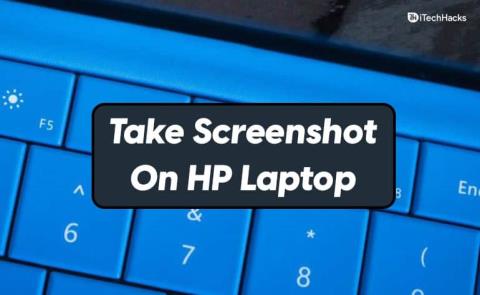
Screenshot betekent het maken van een foto van uw scherm of in eenvoudige bewoordingen het vastleggen ervan. Net zoals u schermafbeeldingen maakt op uw mobiel, kunt u ook schermafbeeldingen maken op uw pc's. De manier om een screenshot te maken op alle laptops en pc's is hetzelfde, of het nu een apparaat van HP of Dell is. Als je een HP laptop gebruikt, en je weet niet hoe je er een screenshot van kunt maken, dan hoef je je daar geen zorgen over te maken.
Inhoud:
Hoe een screenshot op een HP-laptop af te drukken
In dit artikel bespreken we hoe je een screenshot kunt maken op een HP laptop.
Screenshot maken op HP met Windows + PrtSc
U kunt een screenshot maken op een HP-laptop met behulp van de sneltoets Windows + PrtSc . Volg de onderstaande stappen om een screenshot te maken met deze snelkoppeling:
Screenshot op HP met behulp van Snipping Tool
U kunt het knipprogramma gebruiken om een screenshot te maken op een HP-laptop. De knipprogramma is een app die je op alle Windows-laptops en pc ziet. Hierdoor kan men het scherm op hun pc vastleggen. Volg de onderstaande stappen om een screenshot te maken met het knipprogramma:
o Free-form snip- Hiermee kunt u schermafbeeldingen maken in elke gewenste vorm. U kunt schermafbeeldingen maken in de vorm van een eierstok, een ronde vorm of elke andere gewenste vorm.
o Vensterknipsel - U kunt deze optie selecteren als u een screenshot wilt maken van uw actieve Windows HP-laptop.
o Volledig scherm knipsel- Met deze optie kunt u uw volledige scherm vastleggen. U kunt deze optie gebruiken als u een screenshot wilt maken van een opstelling met meerdere monitoren.
Windows + Shift + S voor Print Screen op HP Elitebook
U kunt de toetsencombinatie Windows + Shift + S gebruiken om de schermafbeelding te maken. Dit is slechts een snelkoppeling om toegang te krijgen tot het knipprogramma. U wordt gevraagd een schermafbeelding van het gebied te maken en u heeft ook dezelfde modi als de bovenstaande optie.
U kunt vervolgens de gemaakte schermafbeelding opslaan. Als je wilt, kun je de screenshot die je hebt gemaakt plakken door op de toetsencombinatie Ctrl + V te drukken. Druk op de toetscombinatie nadat u een screenshot hebt gemaakt om de screenshot te plakken.
FAQ
Zijn er ingebouwde apps om screenshots te maken op HP-laptops?
Ja, Windows-laptops worden geleverd met een knipprogramma waarmee je schermafbeeldingen kunt maken. U vindt deze tool op alle Windows-laptops en desktops, of deze nu van Dell of HP zijn, en u kunt deze gebruiken om de schermafbeelding te maken.
Zijn er apps van derden om screenshots te maken op een HP-laptop?
Er zijn verschillende apps van derden waarmee u een screenshot op uw pc kunt maken. U kunt verschillende apps zoals Snagit, Screenpresso en diverse andere gebruiken om een screenshot op uw pc te maken.
CONTROLEER OOK:
Laatste woorden: hoe maak je een screenshot op HP?
Dit zijn enkele van de opties waarmee u een screenshot kunt maken op HP-laptops. U kunt deze native methoden gebruiken of zelfs apps van derden gebruiken om een screenshot te maken op de HP-laptops. Er worden verschillende apps van derden gebruikt waarmee u schermafbeeldingen kunt maken. Met deze apps kun je niet alleen een screenshot maken, maar ze ook bewerken.
Werkt de LG Content Store niet op uw tv? In dit artikel bespreken we hoe u kunt oplossen dat LG Content Store in 2022 niet meer werkt.
Je kunt verschillende items maken, zoals groene kleurstof in Minecraft? In dit artikel wordt besproken hoe u groene kleurstof kunt krijgen in Minecraft.
Stap voor stap proces om in 2022 in te loggen op uw GoDaddy-account-e-mail. GoDaddy 365 e-mailaanmelding en hoe u wachtwoorden van uw webmail kunt wijzigen.
192.168.1.25 is de beheerdersaanmeldingspagina voor veel routers en andere apparaten. Wanneer u 192.168.1.25 in uw webbrowser invoert, wordt u naar een pagina geleid waar u uw gebruikersnaam en wachtwoord kunt invoeren om toegang te krijgen tot de instellingen van de router.
Dit zijn de werkmethoden om gratis Grammarly premium-accounts te krijgen in augustus 2022. Deze methoden kunnen u helpen om gratis grammaticale cookies uit te voeren.
Op zoek naar een handleiding om uw account in te stellen en in te loggen op 1and1 Webmail? Hier is een complete gids voor 1and1 webmailaccount 2022
Wilt u de donkere modus van iTunes inschakelen? Laten we bespreken hoe u de donkere modus van iTunes kunt inschakelen op uw Windows-pc en macOS.
Kan Yahoo Mail niet toevoegen aan Android? In dit artikel bespreken we hoe u Yahoo Mail aan uw Android-telefoon kunt toevoegen.
Een Disney Plus-account moet worden geactiveerd met behulp van de Disneyplus.com Login/Begin-URL en een 8-cijferige code. Activeer Disneyplus.com Login/Begin URL 8-cijferige code
In dit artikel bespreken we hoe je met Receiptify bonnen kunt krijgen voor je topmuzieknummers op Spotify.








